A Windows 10 évforduló frissítésének köszönhetően a Microsoft Edge végül böngészőbővítményekkel rendelkezik (bár csak egy maroknyi). Vártunk, hogy az Edge több mint egy éve támogassa a kiterjesztéseket - a böngésző lecsupaszított és alig testreszabható, mert a Microsoft a lehető legbiztonságosabbnak tartotta. Tehát itt mindent meg kell tudni ezekről a vadonatúj böngészőbővítmények telepítéséről, kezeléséről és konfigurálásáról.
Bővítmények telepítése
Egy bővítmény telepítéséhez nyissa meg az Edge-t, és kattintson a menü (...) gombra a beállítások menü megnyitásához. A kiterjesztések menü megnyitásához kattintson a Bővítmények elemre, amely megjeleníti a telepített bővítmények listáját (ha van ilyen). A bővítmények oldalának megnyitásához kattintson a Bővítmények kibontása a Store-ból.
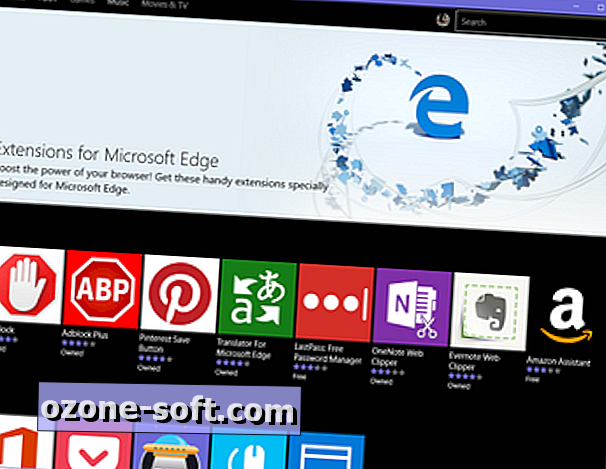
", " modalTemplate ":" {{content}} ", " setContentOnInit ": false} '>
A Windows Store oldal megnyitásához kattintson a letölteni kívánt bővítményre, és kattintson a letöltés gombra (a kiterjesztések ingyenesek, így a gomb a Free ) gombra kattintva elkezdi a letöltést. A kiterjesztés automatikusan letölti és telepíti magát.
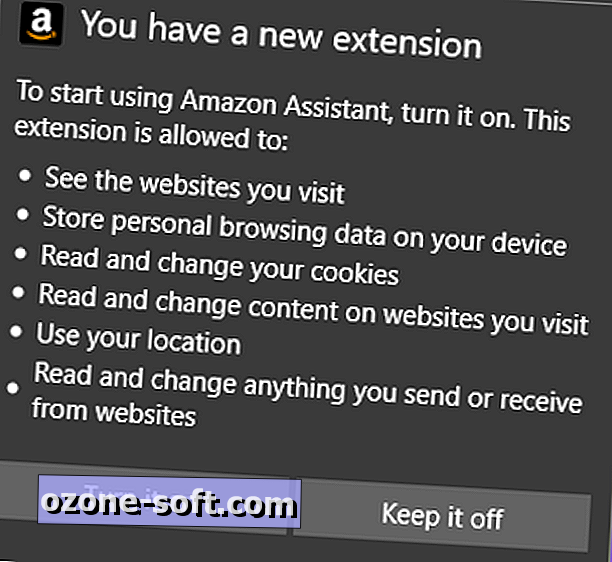
", " modalTemplate ":" {{content}} ", " setContentOnInit ": false} '>
Menj vissza az Edge-hez. Megjelenik egy előugró ablak, amely arról tájékoztat, hogy új bővítmény van telepítve, és kiválaszthatja, hogy elkezdi-e használni ( kapcsolja be ) vagy nem ( tartsa kikapcsolva ).
Bővítmények kezelése
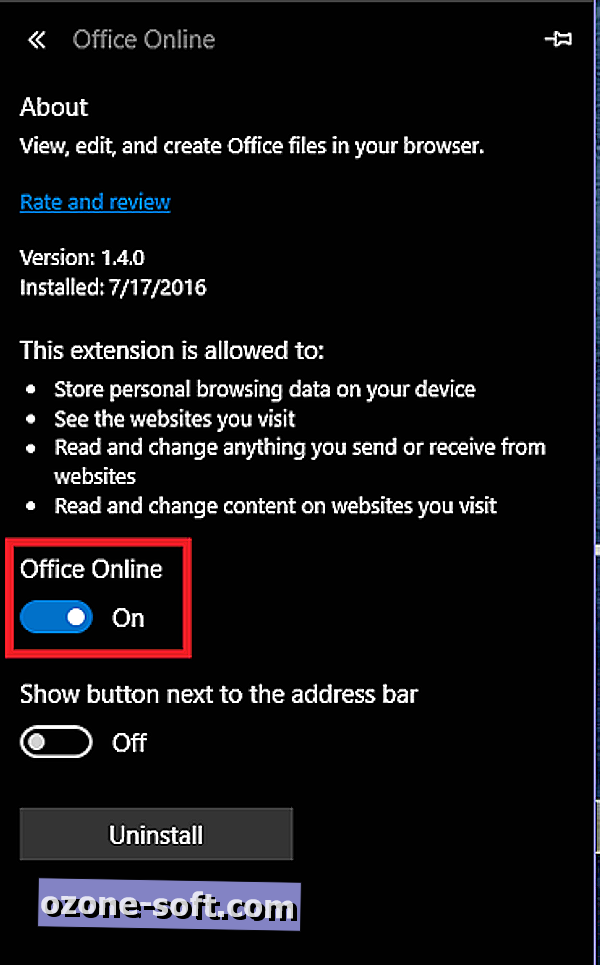
", " modalTemplate ":" {{content}} ", " setContentOnInit ": false} '>
Ha kiterjesztést szeretnénk bekapcsolni (vagy ki), nyissuk meg az Edge beállításait, és kattintsunk az Extensions gombra. Keresse meg a be- és kikapcsolni kívánt kiterjesztést, és kattintson rá. A kiterjesztés nevét a be / ki kapcsoló fölött fogja látni; használja ezt a váltást a kiterjesztés be- vagy kikapcsolásához.
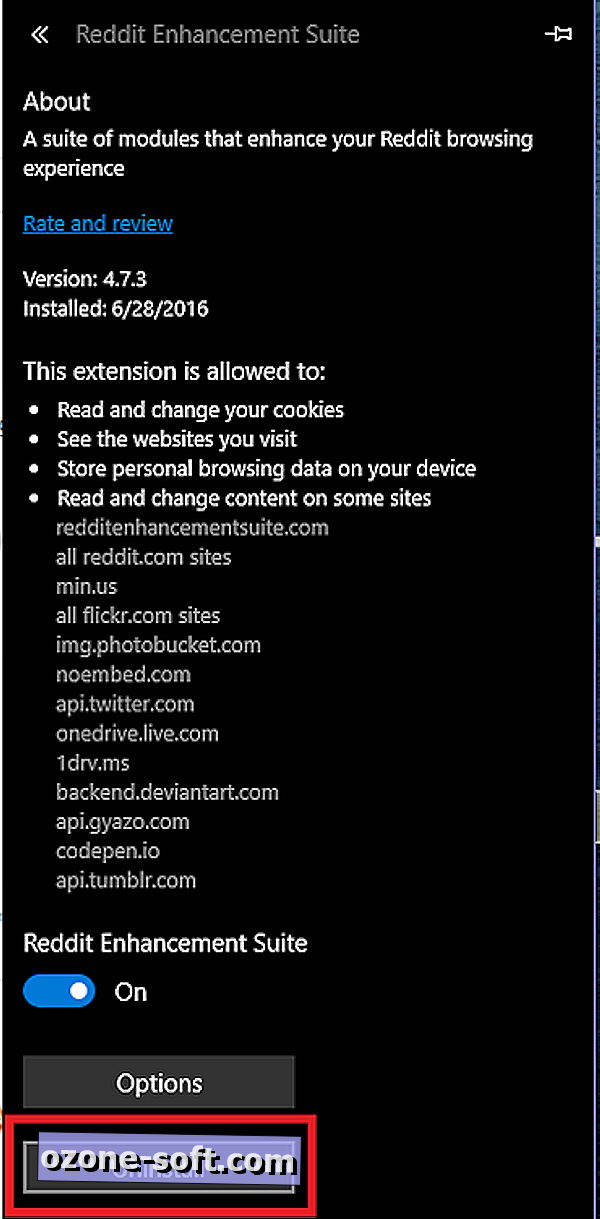
", " modalTemplate ":" {{content}} ", " setContentOnInit ": false} '>
A kiterjesztés teljes eltávolításához nyissa meg az Edge beállításai menüt, majd kattintson az Extensions elemre. Kattintson az eltávolítani kívánt bővítményre. A képernyő alján kattintson az Eltávolítás gombra a böngészőből való eltávolításához.
A bővítmények egyedi beállításainak konfigurálása
Néhány - de nem minden - kiterjesztés egyedi beállításokkal rendelkezik, amelyeket tetszés szerint testreszabhat. Az egérgesztusok kiterjesztése például módosíthatja és beállíthatja az egyéni egérmozdulatokat.
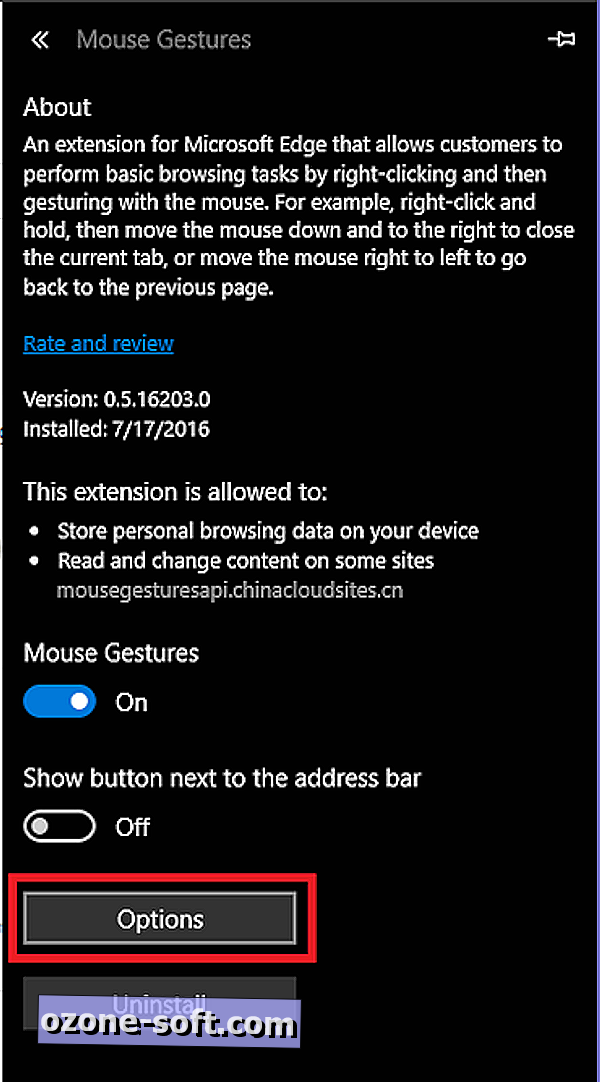
", " modalTemplate ":" {{content}} ", " setContentOnInit ": false} '>
A bővítmény beállításainak konfigurálásához nyissa meg az Edge beállításai menüt, kattintson az Extensions elemre, és kattintson a konfigurálni kívánt bővítményre. Ha a kiterjesztés egyedi opciókat tartalmaz, megjelenik egy gomb, amely az Eltávolítás gomb fölötti opciókat tartalmazza. Kattintson a Beállítások gombra a kiterjesztés egyedi beállításainak új lapon való megnyitásához.
Bővítmények használata
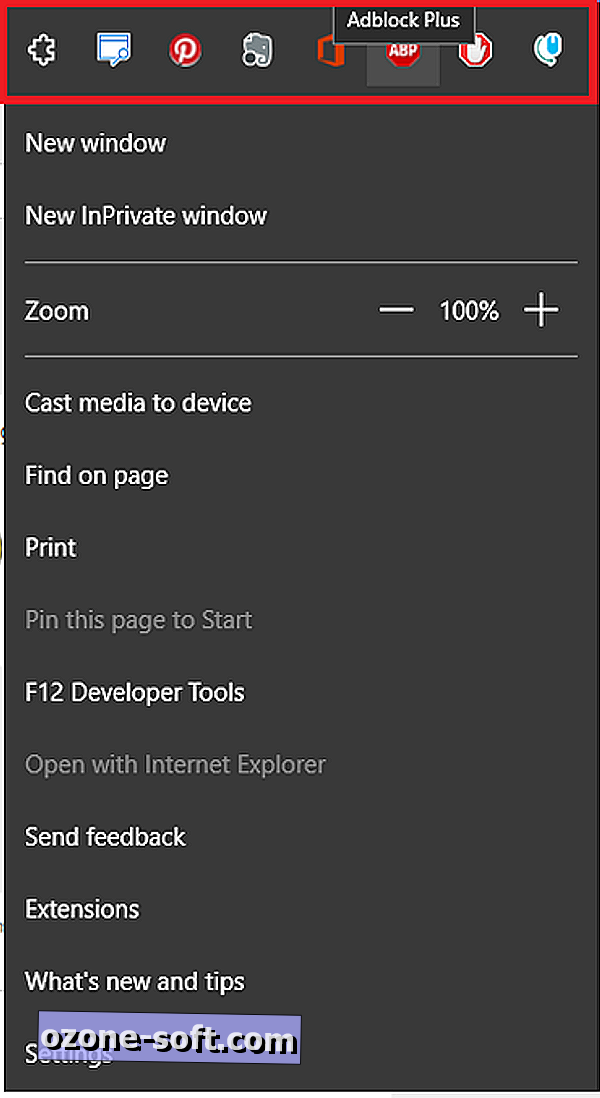
", " modalTemplate ":" {{content}} ", " setContentOnInit ": false} '>
A jelenleg bekapcsolt böngészőbővítmények egy sorban jelennek meg az Edge beállítás menüjének tetején. Ezek az ikonok a gombok - ha rákattintanak, akkor a kiterjesztés műveletei is végrehajtásra kerülnek (pl. A Pinterest Pin It gomb megnyomja valamit a Pinterest fórumra), vagy nyissa meg a bővítmény beállításai menüjét. Ha más böngészőkben kiterjesztéseket használ, akkor valószínűleg ismeri ezeket a parancsikonokat.
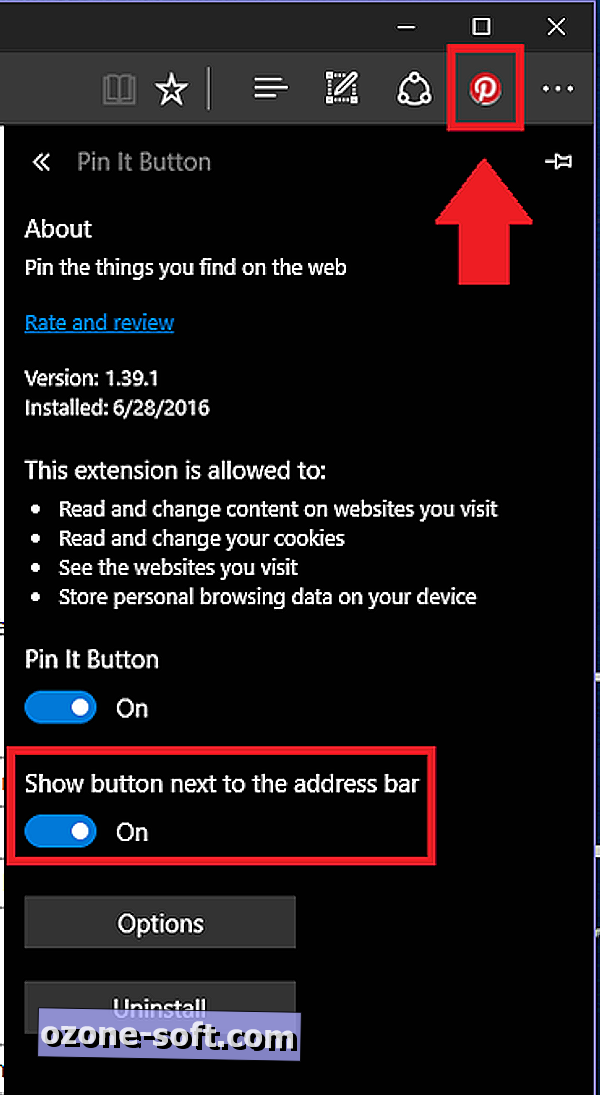
", " modalTemplate ":" {{content}} ", " setContentOnInit ": false} '>
Mivel bizonyos kiterjesztések igényelnek - cselekvéseket hajtanak végre, amikor megnyomják a gyorsbillentyűt - érdemes lehet ezeket a gombokat hozzáférhetővé tenni azáltal, hogy elhelyezik őket az Edge eszköztárán (a beállítások menüjében nem rejtve). Ehhez nyissa meg az Edge beállításai menüt, kattintson az Extensions elemre, majd kattintson a konfigurálni kívánt bővítményre. A címsáv melletti gomb megjelenítése alatt kapcsolja be a kapcsolót. A kiterjesztés gyorsbillentyűje most megjelenik az Edge eszköztárában, a címsáv jobb oldalán.













Hagyjuk Meg Véleményét